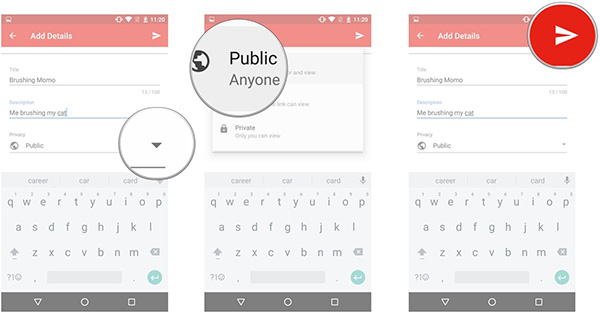Come caricare un video da Windows / Mac / iPhone / Android a YouTube
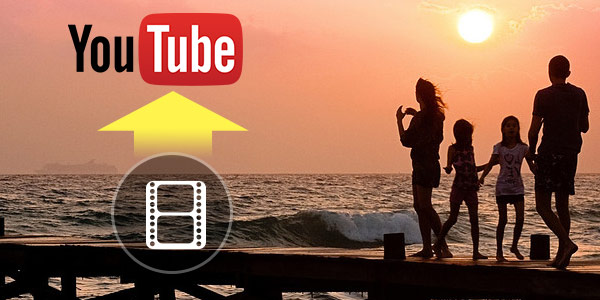
Se abbiamo un video divertente e vogliamo condividerlo con i nostri amichevoli, familiari e altri perfetti sconosciuti, come possiamo fare? Poiché YouTube è uno dei più grandi siti di condivisione di video, possiamo pubblicare questi video su YouTube. E ora su YouTube vengono pubblicati diversi video divertenti per gli spettatori, che ci fanno ridere e rilassare. Come caricare un video su YouTube? Qui diremmo il modo più semplice per caricare e pubblicare video da computer e telefono cellulare su YouTube.
Parte 1: YouTube Upload On Computer (Windows / Mac)
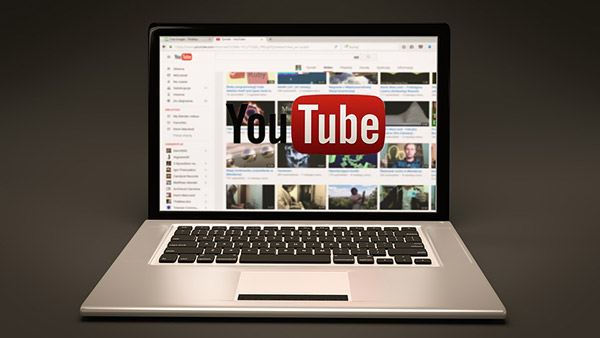
Converti video in formato supportato da YouTube (rimuovi il limite di caricamento di YouTube)
Prima di tutto, devi assicurarti che il formato del video che vuoi caricare sia compatibile con il sito web di YouTube. Una vasta gamma di dispositivi come videocamere, fotocamere digitali, webcam, telefoni cellulari e altro sono utilizzati per le riprese video, ma la maggior parte di essi salva video in formati non standard. Ciò può causare problemi di limitazioni nel caricamento di video su YouTube. Miglior formato video e impostazioni per il caricamento di YouTube comunicaci i limiti quando carichiamo un video su YouTube e sappiamo che i formati supportati da YouTube sono MOV, MPEG4, MP4, AVI, WMV, MPEGPS, FLV, 3GP e WebM. Quando il formato video non è supportato da YouTube, abbiamo bisogno di Video Converter per aiuto.
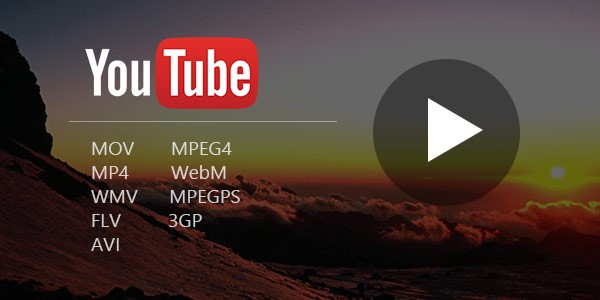
Tipard Video Converter Ultimate ti consente di convertire qualsiasi file video in un formato adatto a YouTube in pochissimo tempo. Il software supporta quasi tutti i formati video più diffusi, tra cui AVI, MP4, FLV, 3GP, MOV, video HD e molti altri. Ti consente anche di apportare modifiche minori: ritaglia e ruota i video, regola la luminosità, il contrasto, ecc. Non potrebbe essere più facile e veloce!
[Opzionale] Per gli utenti di DVD, puoi anche caricare video DVD sul sito di YouTube, tutto ciò che devi fare è usare Tipard DVD Ripper per estrarre il DVD in un file video di YouTube e quindi continuare il caricamento. Come rippare DVD in video con il potente convertitore video? Puoi riferire questo articolo: Come convertire DVD in MP4.
Accedi per continuare a caricare YouTube
Prima di pubblicare video su YouTube, devi accedere al sito per continuare il processo se hai un account. O potresti creare un account su YouTube.
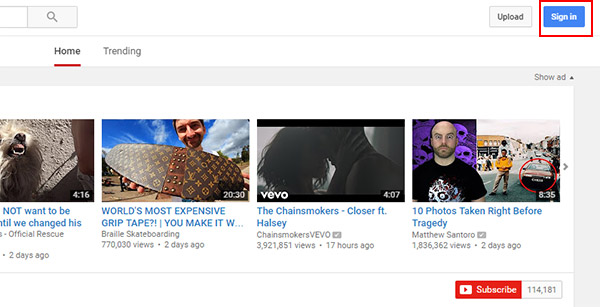
Vai su YouTube sito e fare clic Accedi pulsante blu per accedere o creare un account. Saprai se hai effettuato l'accesso, il nome dell'account YouTube è nell'angolo in alto a destra dello schermo. Se non lo fai, dovresti vedere un link "Accedi" lì sopra. Fai clic, quindi accedi con il tuo nuovo nome utente e password YouTube.
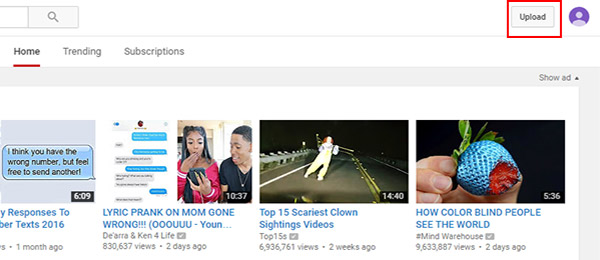
Seleziona i file video da caricare
Clicchi Caricare pulsante in alto a destra della home page per andare al Pagina di caricamento, Quindi fare clic Seleziona i file da caricare pulsante per aprire un browser di file. Scegli un file video che desideri caricare e fai clic Apri pulsante per iniziare automaticamente il caricamento. Se il tuo account non è verificato, sei limitato ai caricamenti dei minuti 15. Puoi caricare video più lunghi verificando il tuo account tramite messaggio di testo. Puoi trovare il link di verifica nella pagina di caricamento.
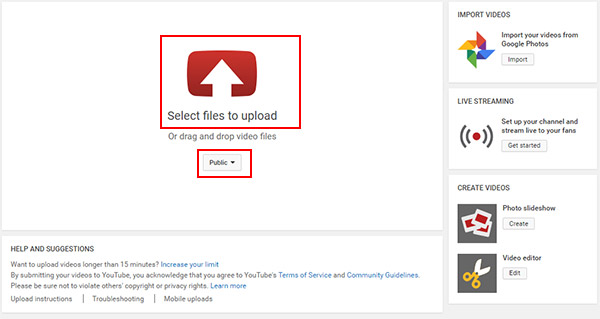
[Opzionale] Clicchi Scegliere Opzioni sotto il pulsante Seleziona file da caricare e puoi cambiare il tuo video da Pubblico, Non in elenco, a Privato.
Aggiungi informazioni dettagliate sul file di caricamento
Durante il caricamento del file video, puoi modificare il titolo, aggiungere descrizione e tag, scegliere miniatura e inserire altre informazioni pertinenti.
1. Descrizione: L'aggiunta di una descrizione per il video consentirà agli altri di apprendere ulteriori informazioni a riguardo, che verranno visualizzate nella parte inferiore del video. Per aiutare il tuo video a distinguersi, aggiungi una descrizione univoca e non limitarti a copiare il titolo nella casella della descrizione.
2. tag: L'aggiunta di tag consente di vedere il tuo video insieme ad altri video simili nella barra laterale "Video consigliati".
3. Thumbnail: Seleziona la migliore miniatura video per il tuo file caricato.
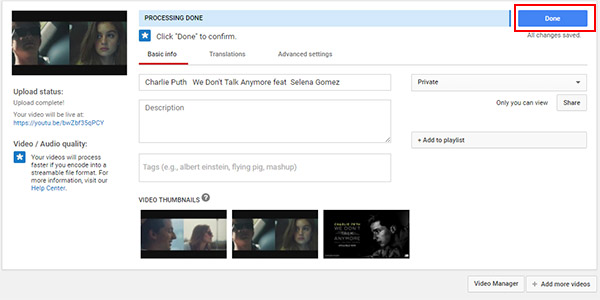
Completa la procedura di caricamento del video
Quando viene visualizzata la barra di avanzamento Elaborazione eseguita, È possibile fare clic Fatto pulsante per terminare il caricamento del video. Fai clic sul link del video caricato per visualizzarlo su YouTube.
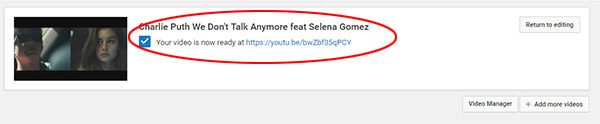
[Opzionale] Dopo il caricamento, puoi modificare il file video con Free YouTube Video Editor.
Parte 2: caricamento di YouTube su dispositivi iOS / Android
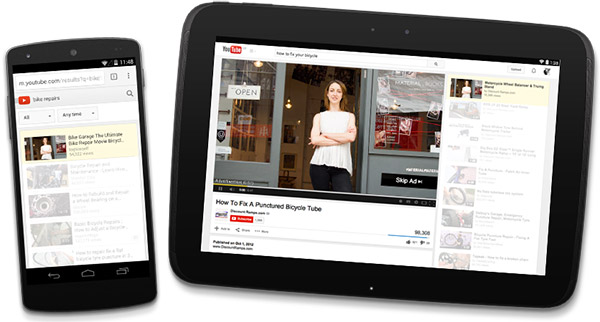
Esistono due modi per caricare video su YouTube dal tuo telefono cellulare e di seguito troverai i passaggi per entrambi i metodi. Innanzitutto, il caricamento di un video su YouTube richiede a Account Google per accedere a YouTube. Assicurati che il tuo telefono cellulare sia installato App YouTube.
YouTube per iPhone / iPad: https://itunes.apple.com/us/app/youtube/id544007664?mt=8
YouTube per dispositivo Android: https://play.google.com/store/apps/details?id=com.google.android.youtube&hl=en
Metodo 1. Il modo più semplice per il telefono cellulare
Il modo più semplice è farlo direttamente dal foto App utilizzando Condividi opzioni disponibili su iPhone / iPad o da Galleria App su dispositivo Android.
Toccare l'app Foto o Galleria
Apri Foto/Galleria App e tocca il Cartella video o qualsiasi altra cartella in cui si trova il video che si desidera caricare su YouTube.
Tocca Condividi Freccia sullo schermo
Sui dispositivi iOS, seleziona il video che vuoi caricare e tocca su freccia a forma di Condividi icona, dall'angolo in basso a sinistra dello schermo. Quindi vedrai a Condividi il menu fornendoti più opzioni per condividere il video.
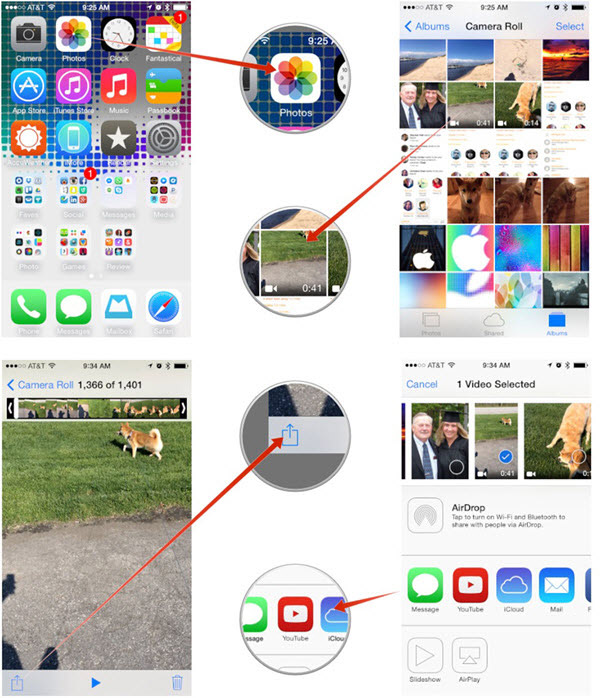
Sui dispositivi Android, le Condividi pulsante potrebbe essere visibile nel lettore video, oppure potrebbe essere necessario premere il tasto Menu pulsante per farlo apparire.
Condividi il video su YouTube
Tocca su YouTube nel menu Condividi per accedere alla schermata successiva e ti è consentito entrare a Titolo è descrittivo e accattivante per il tuo video. Aggiungere un Descrizione al video che gli spettatori possono leggere mentre lo guardano. Inserisci tag per aiutare il tuo video apparire nelle ricerche di altri spettatori. Scegli se vuoi fare il video Pubblico, Privata or non in elenco da YouTube.
Per ultimo, tocca Pubblica dall'angolo in alto a destra dello schermo per completare il caricamento.
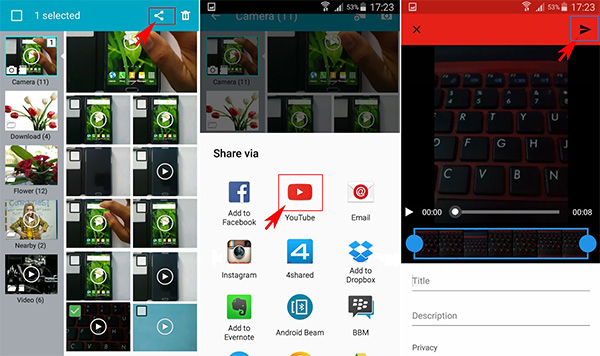
Metodo 2. Carica video tramite l'app YouTube
Apri l'app YouTube
Apri l'app YouTube sul tuo dispositivo mobile e accedi. Nell'interfaccia Cosa guardare, tocca l'icona di YouTube dall'angolo in alto a sinistra.
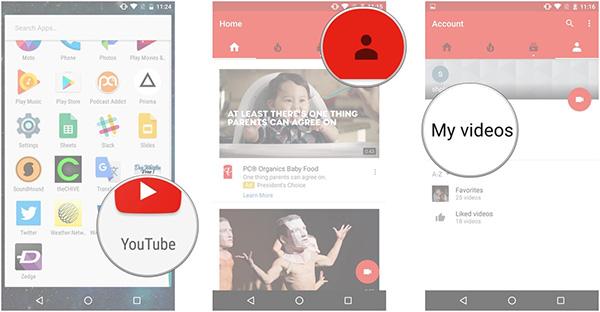
Seleziona l'opzione Carica per caricare video
Una volta che il Menu la finestra si apre, tocca l'opzione Uploads dall'elenco visualizzato. Una volta eseguita questa operazione, nell'interfaccia di caricamento, toccare Caricare icona (icona con la freccia su) situata nell'angolo in alto a destra dell'interfaccia.
Inserisci le informazioni correlate per caricare video
Nella finestra Carica, inserisci rispettivamente titolo e una breve descrizione (facoltativa) nei campi Titolo e Descrizione. Nella sezione Privacy, tocca l'opzione disponibile, quindi tocca il metodo di privacy desiderato per il tuo video caricato.
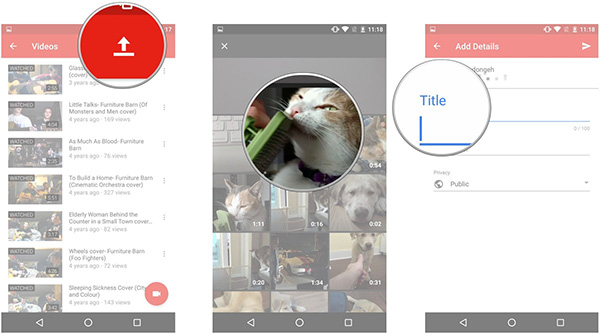
Tocca l'icona di caricamento per completare il processo
Una volta completato tutto, tocca l'icona di caricamento nell'angolo in alto a destra dell'interfaccia per avviare il caricamento del video su YouTube.